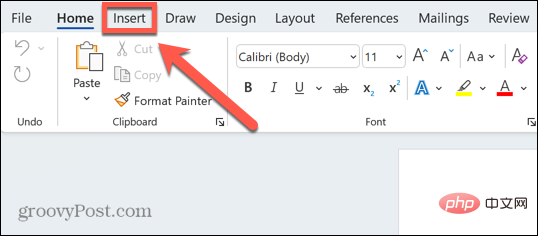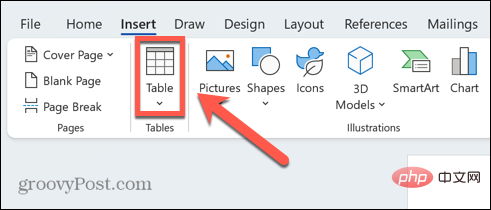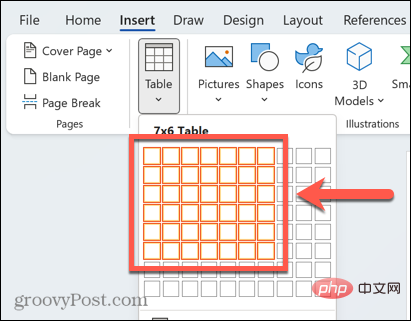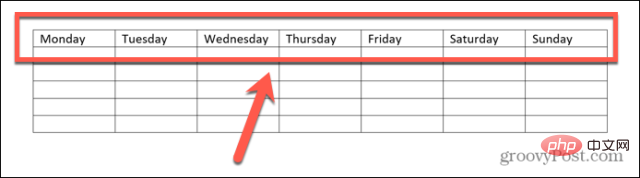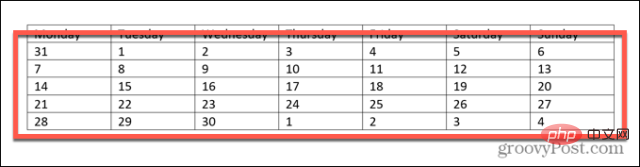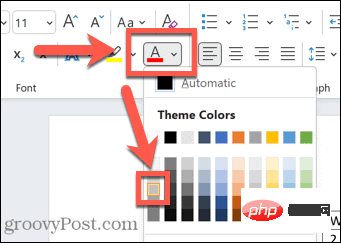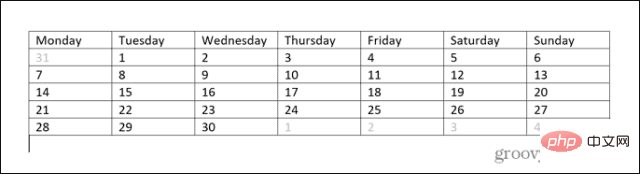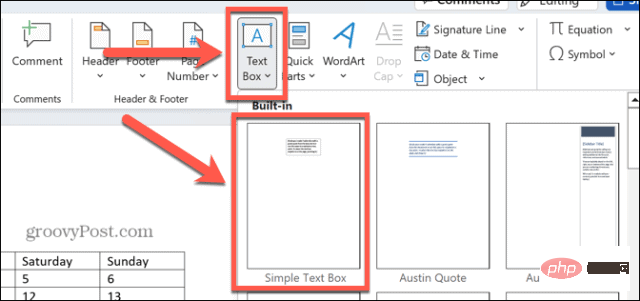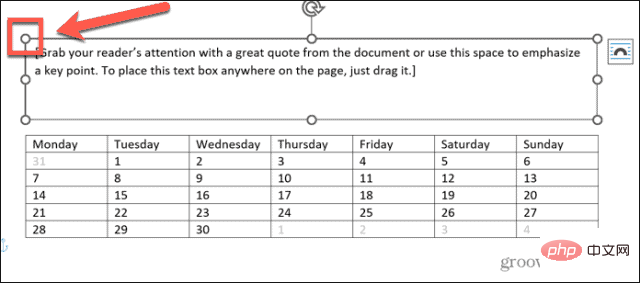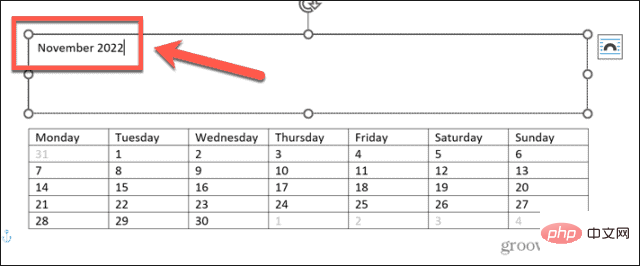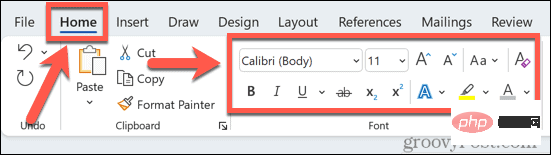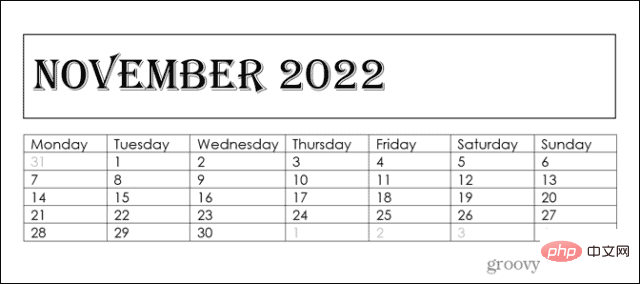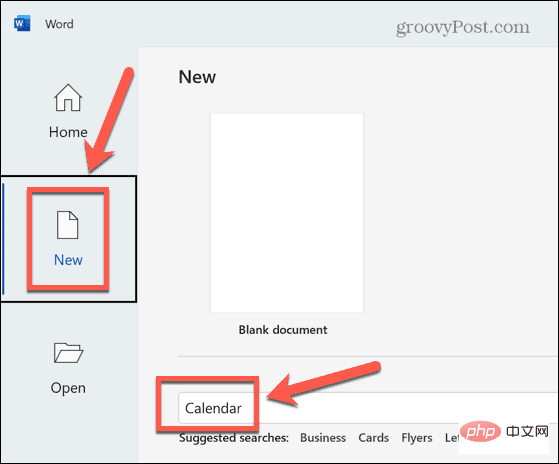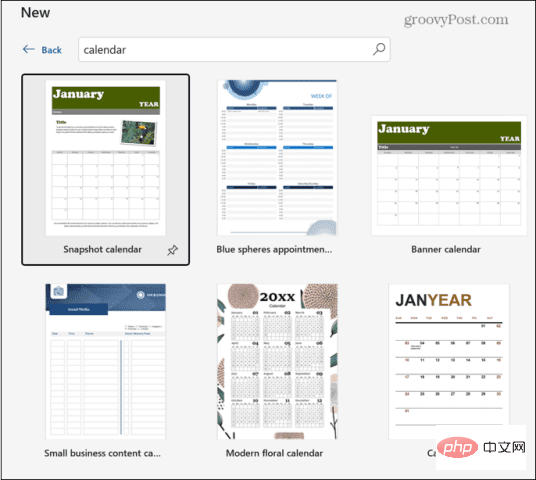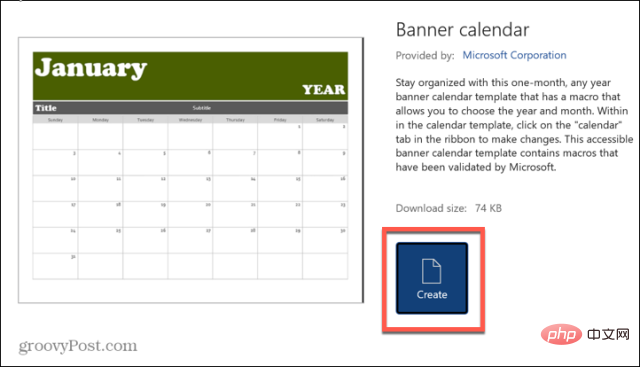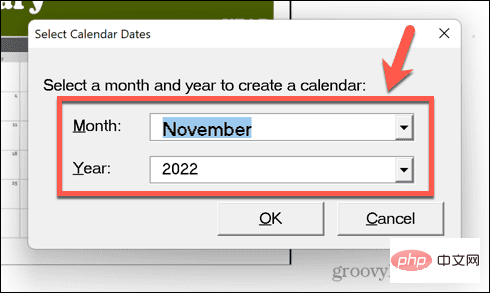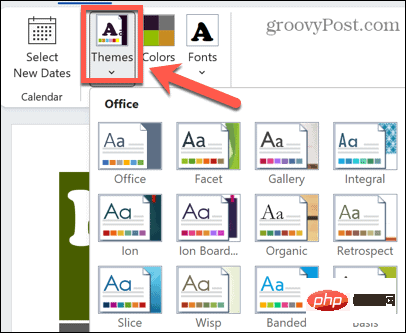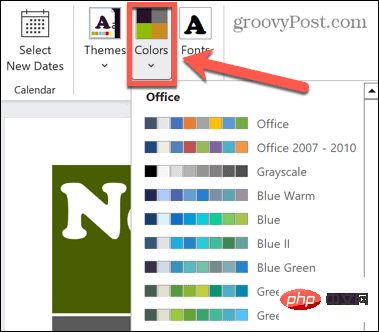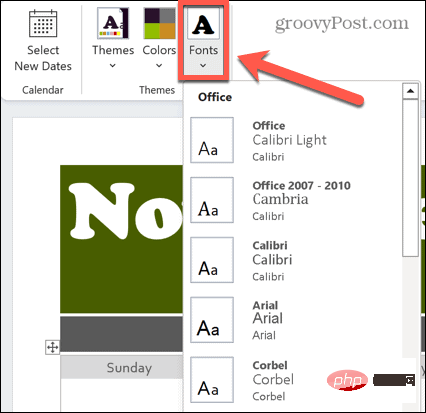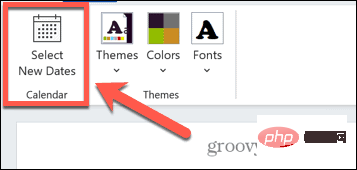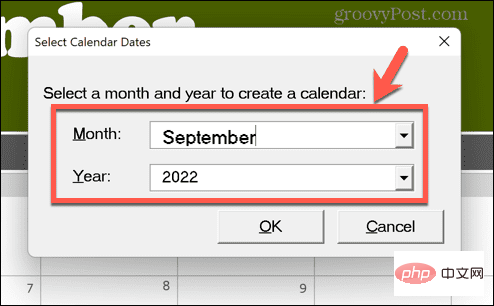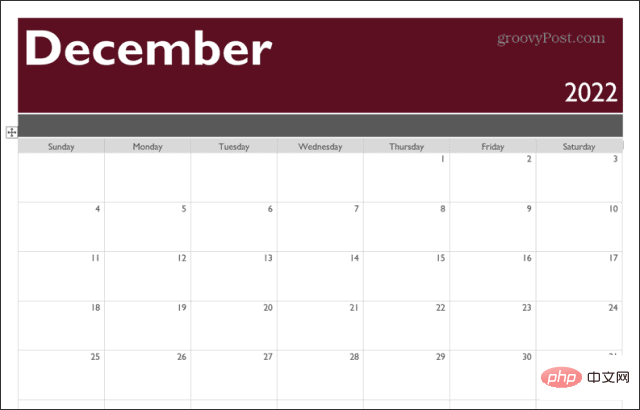Rumah >masalah biasa >Bagaimana untuk membuat kalendar dalam Word
Bagaimana untuk membuat kalendar dalam Word
- 王林ke hadapan
- 2023-04-25 14:34:067164semak imbas
Cara Membuat Kalendar dalam Word Menggunakan Jadual
Jika anda ingin mencipta kalendar yang sesuai dengan spesifikasi anda dengan tepat, anda boleh melakukan segala-galanya dari awal menggunakan jadual dalam Word. Ini membolehkan anda mereka bentuk reka letak tepat yang anda inginkan untuk kalendar anda.
Buat kalendar menggunakan jadual dalam Word:
- Buka dokumen Word baharu.
- Tekan Enter beberapa kali untuk mengalihkan kursor ke bawah halaman.
- Klik pada menu Sisipkan .

- Dalam reben, klik ikon Jadual.

- Klik dan tahan petak kiri atas dan seret keluar jadual 7×6.

- Isi hari dalam minggu pada baris pertama.

- Isi hari dalam bulan menggunakan kalendar lain sebagai rujukan.

- Serlahkan mana-mana tarikh di luar bulan semasa.
- Dalam menu utama, klik ikon Warna Teks dan pilih Kelabu.

- Ulangi ini untuk mana-mana hari selain bulan semasa.

- Klik menu Sisipkan .

- Klik pada ikon Kotak Teks dan pilih Kotak Teks Ringkas.

- Gunakan pemegang kotak teks untuk menyeret keluar kotak teks supaya sepadan dengan lebar jadual. Anda mungkin perlu mengalihkan jadual untuk menjadikan kotak teks sesuai dengan saiz yang anda mahukan.

- Masukkan teks yang anda inginkan untuk tajuk halaman kalendar.

- Dalam menu utama, gunakan alat Fon untuk memilih saiz dan gaya fon yang diingini untuk teks dalam kalendar anda.

- Apabila anda berpuas hati dengan kerja anda, simpan fail anda. Jika anda ingin mencipta lebih banyak lagi, teruskan mencipta bulan depan.

Cara Membuat Kalendar dalam Word Menggunakan Templat
Jika semua perkara di atas terasa seperti kerja keras dan anda mahu ia hanya beberapa klik lagi Untuk mencipta kalendar, anda boleh menggunakan templat Word. Terdapat templat kalendar pratetap yang boleh membantu anda membuat kalendar anda sendiri dalam masa yang singkat.
Gunakan templat Word untuk mencipta kalendar:
- Buka dokumen baharu.
- Klik Baharu dan taip Kalendar dalam kotak carian.

- Pilih salah satu templat kalendar.

- Klik Buat.

- Pilih bulan dan hari yang anda mahukan untuk kalendar anda.

- Klik Tema untuk memilih daripada senarai tema untuk kalendar anda.

- Untuk memilih daripada julat tema warna yang berbeza, klik Warna.

- Klik Fon untuk memilih fon bagi kalendar anda.

- Jika anda perlu menukar tarikh kepada bulan lain, klik Pilih Tarikh Baharu.

- Pilih bulan dan tahun yang anda mahu tukar.

- Sebaik sahaja anda berpuas hati dengan kalendar anda, simpan fail anda. Anda boleh mengulangi proses ini pada bulan lain jika anda mahu.

Menjadi kreatif dengan Word
Mempelajari cara membuat kalendar dalam Word hanyalah satu cara anda boleh menggunakan apl hamparan yang popular, dan bukan sekadar dokumen teks.
Atas ialah kandungan terperinci Bagaimana untuk membuat kalendar dalam Word. Untuk maklumat lanjut, sila ikut artikel berkaitan lain di laman web China PHP!